Hướng dẫn cách tạo lại phân vùng phục hồi cho WinRE trên Windows 11
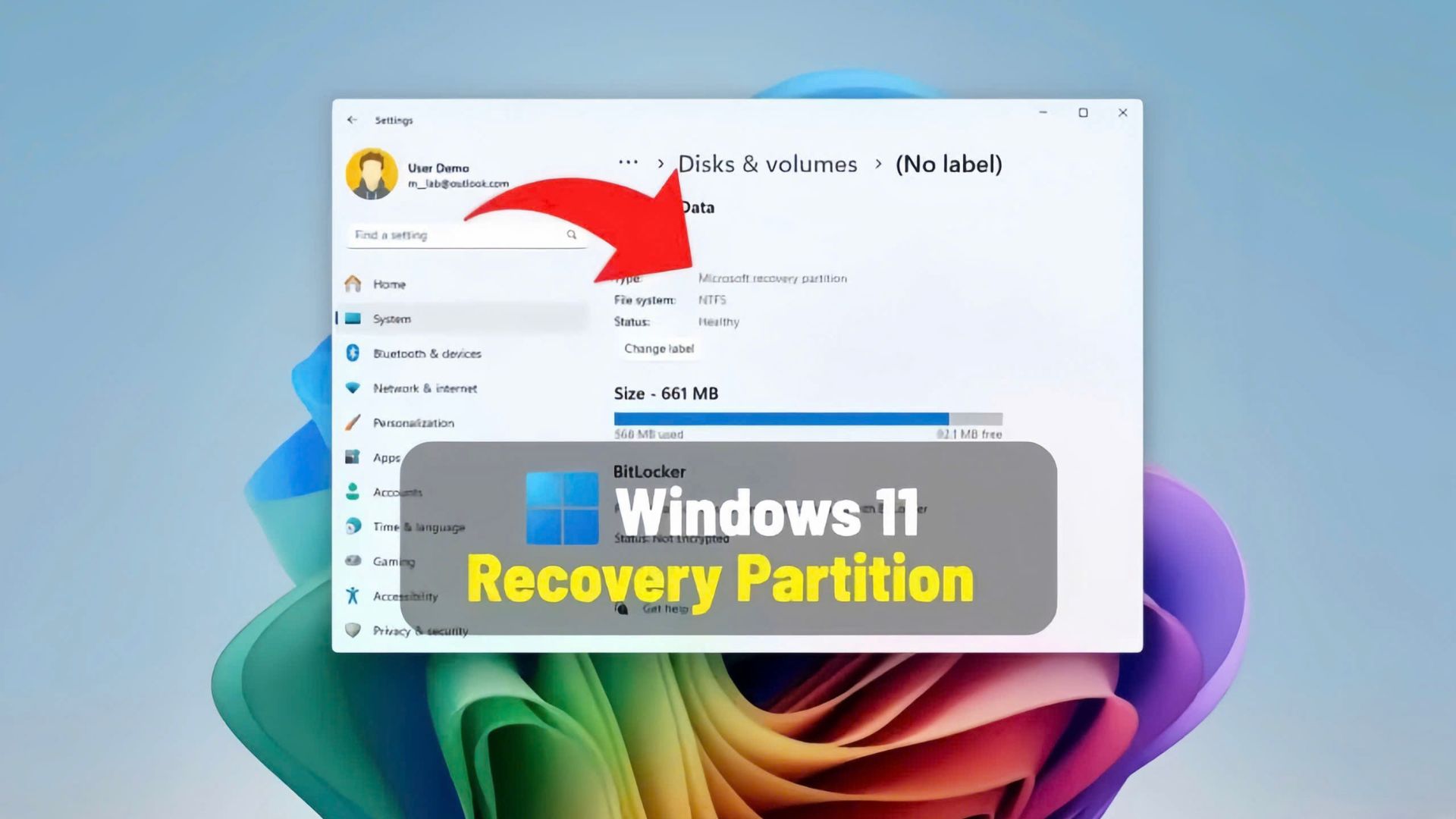
Trên Windows 11, bạn có thể tạo lại phân vùng khôi phục (Recovery Partition) nếu phân vùng đó bị hỏng, không đủ dung lượng, hoặc bạn cần di chuyển nó đến cuối ổ cứng. Trong hướng dẫn này, tôi sẽ giải thích cách hoàn thành quy trình này.
Xem thêm: Hướng dẫn cách tắt tính năng thực thi chữ ký trình điều khiển trên Windows 11
1. Phân vùng khôi phục là gì?
Phân vùng khôi phục là một phần dành riêng của ổ cứng chứa các tệp để truy cập môi trường khôi phục Windows (WinRE), mà bạn có thể sử dụng để khôi phục hệ thống trong trường hợp xảy ra lỗi nghiêm trọng hoặc sự cố hệ thống, hoặc nếu bạn cần khôi phục máy tính về cài đặt gốc.
Ví dụ: khi bạn mở Cài đặt (Settings) > Hệ thống (System) > Khôi phục (Recovery), và bạn nhấp vào nút “Khởi động lại ngay” (Restart now) cho tính năng “Khởi động nâng cao” (Advanced startup), tại thời điểm đó, bạn đang truy cập Pphân vùng Khôi phục.
2. Kích thước phân vùng khôi phục nên là bao nhiêu?
Theo nhiều trang hỗ trợ của Microsoft, phân vùng phải có ít nhất 300MB, nhưng kích thước sẽ phụ thuộc vào các yếu tố khác nhau, bao gồm hệ thống tệp, kích thước của tệp winre.wim (ảnh Môi trường Khôi phục Windows), các ngôn ngữ, tùy chỉnh, và dung lượng trống bổ sung mà phân vùng có thể cần cho các tác vụ hệ thống khác.
Thông thường, hệ thống sẽ tự động tạo và quyết định kích thước phân vùng. Ví dụ, kiểm tra trên máy tính của tôi, tôi nhận thấy các kích thước khác nhau, bao gồm 822MB, 692MB và 660MB. Tuy nhiên, nếu bạn phải tự tạo lại Phân vùng Khôi phục theo cách thủ công, kích thước khuyến nghị là sử dụng 1GB dung lượng lưu trữ.
3. Tại sao phải tạo lại phân vùng khôi phục mới?
Có một vài lý do chính tại sao bạn có thể chọn xóa và tạo lại Phân vùng Khôi phục trên Windows 11. Ví dụ:
- Phân vùng bị hỏng: Nếu phân vùng khôi phục hiện có bị hỏng, có thể cần phải xóa nó và tạo một phân vùng mới để khôi phục chức năng khôi phục.
- Hạn chế mở rộng phân vùng: Trong một số trường hợp, phân vùng khôi phục có thể nằm ở vị trí hạn chế khả năng mở rộng các phân vùng khác, chẳng hạn như ổ cài đặt (C:). Việc xóa nó có thể cần thiết để tổ chức lại các phân vùng.
- Nhiều phân vùng khôi phục: Sau khi cài đặt bản cập nhật hoặc nâng cấp, có thể có nhiều phân vùng khôi phục. Điều này có thể là dư thừa, và người dùng có thể muốn hợp nhất hoặc xóa những phân vùng không cần thiết.
- Không đủ dung lượng: Đôi khi, một phân vùng khôi phục có thể không có đủ dung lượng để thực hiện các tác vụ hệ thống cụ thể, và trong trường hợp này, bạn phải tạo một phân vùng lớn hơn.
Bất kể lý do là gì, Windows 11 không bao gồm một công cụ để quản lý phân vùng khôi phục, nhưng bạn có thể làm theo một số bước để xóa và tạo thành công một phân vùng mới. Trong hướng dẫn này, tôi sẽ trình bày các bước để tạo lại phân vùng khôi phục của Windows 11.
Cảnh báo: Bạn sẽ sửa đổi các phân vùng trên máy tính của mình, nếu không thực hiện đúng cách, có thể làm hỏng bản cài đặt. Khuyến nghị tạo một bản sao lưu đầy đủ trước khi tiếp tục.
4. Tạo lại phân vùng khôi phục từ các tệp hiện có trên Windows 11
Nếu bạn cần di chuyển Phân vùng Khôi phục sang một phần khác của ổ cứng để mở rộng ổ cài đặt hiện tại, hoặc bạn muốn làm cho phân vùng lớn hơn để tránh lỗi và các vấn đề khác, bạn có thể tái sử dụng tệp “winre.wim” hiện có từ Phân vùng Khôi phục cũ.
Để tạo một phân vùng khôi phục mới bằng cách tái sử dụng các tệp hiện có từ phân vùng hiện tại, hãy làm theo các bước sau:
1. Mở Start trên Windows 11.
2. Tìm kiếm Command Prompt, nhấp chuột phải vào kết quả hàng đầu, và chọn tùy chọn Run as administrator (Chạy với quyền quản trị).
3. Gõ lệnh sau để vô hiệu hóa Môi trường Khôi phục Windows (WinRE) và nhấn Enter:
reagentc /disableLưu ý nhanh: Lệnh này sẽ vô hiệu hóa môi trường khôi phục và di chuyển ảnh “Winre.wim” từ Phân vùng Khôi phục đến thư mục “Recovery” trong ổ cứng “C”.
4. Gõ lệnh sau để khởi chạy DiskPart và nhấn Enter:
diskpart5. Gõ lệnh sau để liệt kê các ổ cứng hệ thống và nhấn Enter:
list disk6. Gõ lệnh sau để chọn ổ cứng “C” (thường là ổ 0) và nhấn Enter:
select disk 07. Gõ lệnh sau để liệt kê các phân vùng và nhấn Enter:
list partition8. Gõ lệnh sau để chọn Phân vùng Khôi phục và nhấn Enter:
select partition XTrong lệnh, hãy thay thế “X” bằng số tương ứng với Phân vùng Khôi phục trên thiết lập của bạn.
9. Gõ lệnh sau để xóa phân vùng khôi phục và nhấn Enter:
delete partition override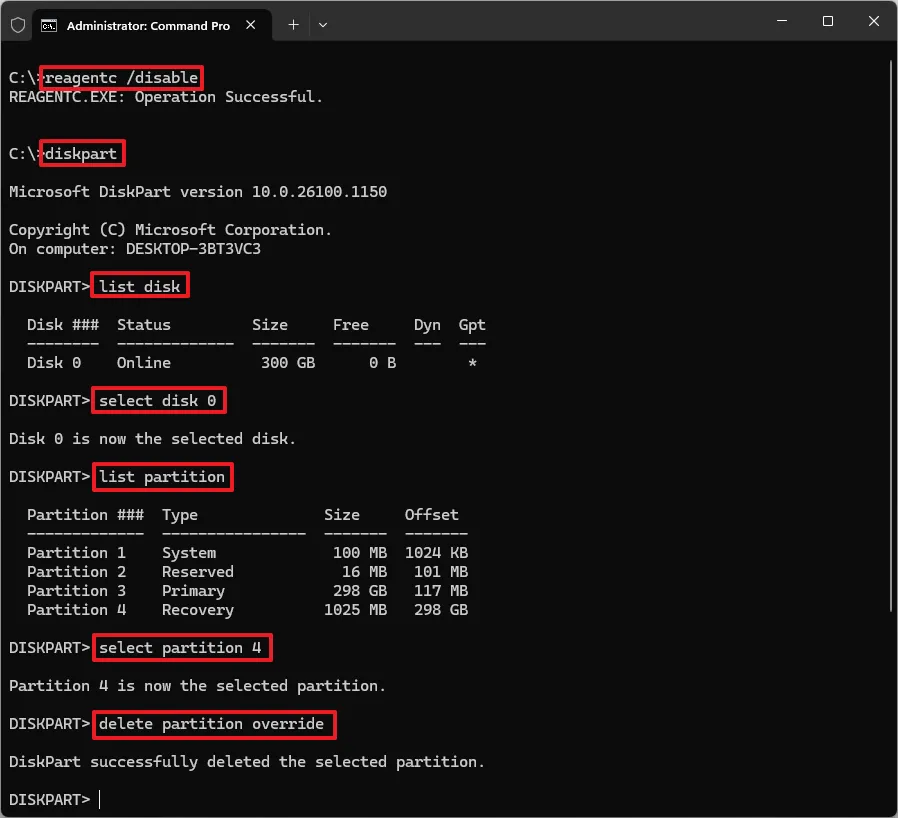
Lưu ý nhanh: Tại thời điểm này, bạn có thể sử dụng công cụ Disk Management để mở rộng ổ cài đặt Windows 11 nếu cần, nhưng hãy để lại ít nhất 1024MB (1GB) để tạo lại phân vùng khôi phục.
10. Gõ lệnh sau để tạo một phân vùng mới và nhấn Enter:
create partition primary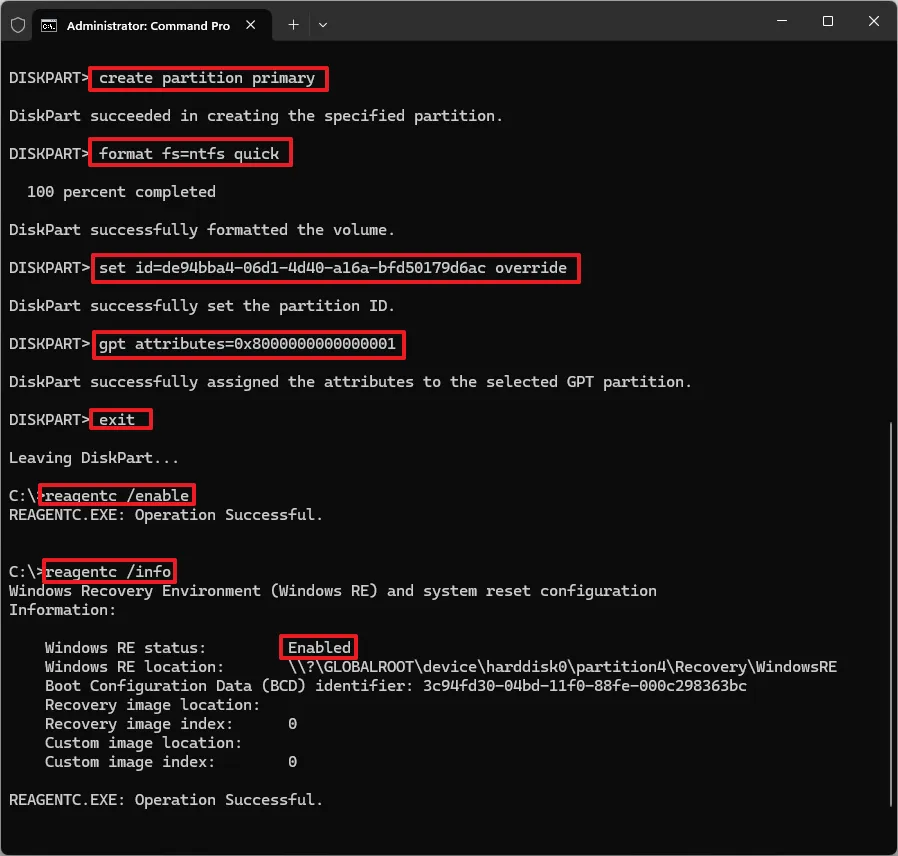
11. Gõ lệnh sau để định dạng phân vùng và nhấn Enter:
format fs=ntfs quick12. Gõ lệnh sau để đăng ký phân vùng mới là phân vùng khôi phục trong hệ thống và nhấn Enter:
set id=de94bba4-06d1-4d40-a16a-bfd50179d6ac override13. Gõ lệnh sau để khóa và ngăn người dùng sửa đổi phân vùng này và nhấn Enter:
gpt attributes=0x800000000000000114. Gõ lệnh sau để đóng công cụ DiskPart và nhấn Enter:
exit15. Gõ lệnh sau để bật WinRE và nhấn Enter:
reagentc /enableLưu ý nhanh: Hành động này cũng sẽ sao chép “Winre.wim” từ thư mục “Recovery” sang “Phân vùng khôi phục” mới.
16. Gõ lệnh sau để xác nhận môi trường khôi phục Windows đang hoạt động chính xác và nhấn Enter:
reagentc /infoSau khi hoàn thành các bước này, phân vùng khôi phục mới sẽ được tạo bên cạnh phân vùng cài đặt Windows 11.
5. Tạo lại phân vùng khôi phục từ đầu trên Windows 11
Nếu có vấn đề với Phân vùng Khôi phục hiện có, bao gồm hỏng dữ liệu, bạn có thể xóa và tạo một phân vùng mới với các công cụ khôi phục bằng cách nhập “Winre.wim” từ “Install.wim” có sẵn trong các tệp cài đặt của Windows 11.
Để tạo lại phân vùng Khôi phục Windows 11 từ đầu, hãy làm theo các bước sau:
1. Mở Start.
2. Tìm kiếm Command Prompt, nhấp chuột phải vào kết quả hàng đầu, và chọn tùy chọn Run as administrator.
3. Gõ lệnh sau để chạy công cụ DiskPart và nhấn Enter:
diskpart4. Gõ lệnh sau để hiển thị các ổ cứng có sẵn và nhấn Enter:
list disk5. Gõ lệnh sau để chọn ổ cứng chính có phân vùng khôi phục (thường là ổ 0) và nhấn Enter:
select disk 06. Gõ lệnh sau để xác định phân vùng trên ổ cứng và nhấn Enter:
list partition7. Gõ lệnh sau để chọn phân vùng khôi phục (thay thế “X” bằng số chính xác của Phân vùng Khôi phục) và nhấn Enter:
select partition X8. Gõ lệnh sau để xóa phân vùng hiện tại cho việc khôi phục và nhấn Enter:
delete partition override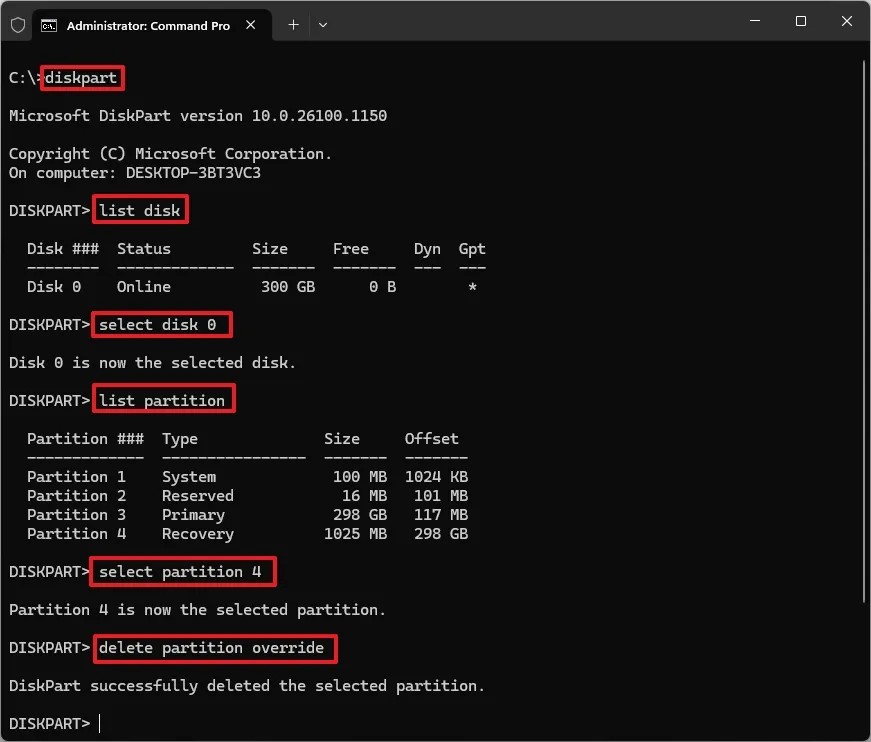
Lưu ý nhanh: Tại thời điểm này, bạn có thể sử dụng công cụ Disk Management để mở rộng ổ cài đặt Windows 11 nếu cần, nhưng hãy để lại ít nhất 1024MB (1GB) để tạo lại Phân vùng Khôi phục.
9. (Tùy chọn 1) Gõ lệnh sau để tạo một phân vùng mới có cùng kích thước với phân vùng cũ và nhấn Enter:
create partition primary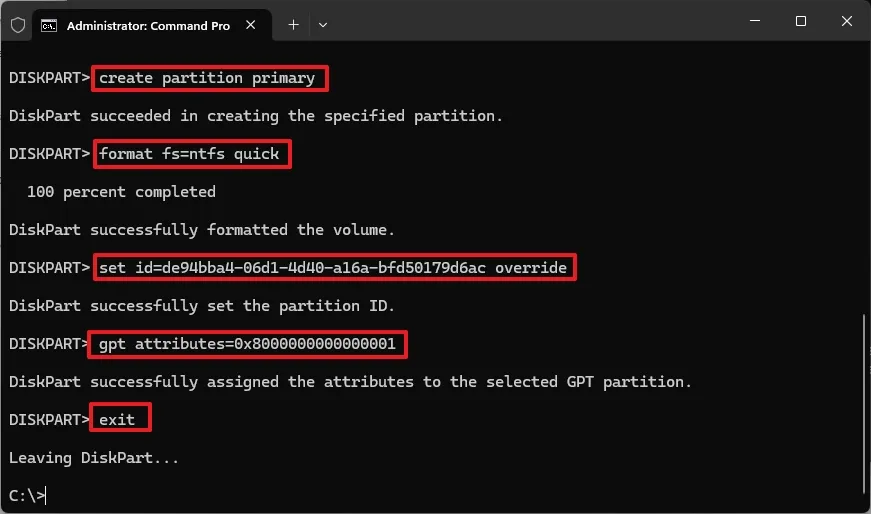
10. (Tùy chọn 2) Gõ lệnh sau để tạo một phân vùng mới chính xác 1GB (nếu có đủ không gian sau khi thu nhỏ các phân vùng khác) và nhấn Enter:
create partition primary size=102411. Gõ lệnh sau để định dạng phân vùng mới là NTFS và nhấn Enter:
format fs=ntfs quick12. Gõ lệnh sau để đăng ký phân vùng mới là Phân vùng Khôi phục trong hệ thống và nhấn Enter:
set id=de94bba4-06d1-4d40-a16a-bfd50179d6ac override13. Gõ lệnh sau để khóa và ngăn người dùng sửa đổi phân vùng này và nhấn Enter:
gpt attributes=0x800000000000000114. Gõ lệnh sau để thoát công cụ DiskPart và nhấn Enter:
exit15. Kết nối USB có khả năng khởi động (hoặc gắn tệp ISO Windows 11 vào File Explorer).
Mẹo nhanh: Bạn có thể luôn gắn tệp ISO Windows 11 bằng cách nhấp chuột phải vào tệp và chọn tùy chọn “Mount” (Gắn). Đồng thời, hãy đảm bảo ghi lại ký tự ổ cứng của điểm gắn hoặc phương tiện USB có khả năng khởi động, vì bạn sẽ cần thông tin này trong bước 17.
16. Gõ lệnh sau để tạo hai thư mục tùy chỉnh và nhấn Enter:
mkdir "%USERPROFILE%\Downloads\Images" "%USERPROFILE%\Downloads\Mount"17. Gõ lệnh sau để sao chép ảnh “Install.wim” vào thư mục “Images” (lệnh này có thể mất một lúc để hoàn thành) và nhấn Enter:
xcopy "D:\Sources\install.wim" "%USERPROFILE%\Downloads\Images\" /H /E /C /I /Y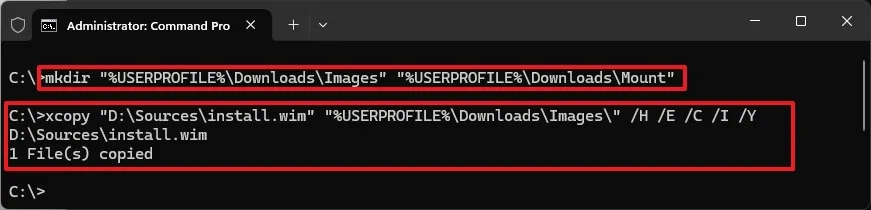
18. Gõ lệnh sau để gắn ảnh Install.wim và nhấn Enter:
dism /Mount-Image /ImageFile:"%USERPROFILE%\Downloads\Images\install.wim" /Index:6 /MountDir:"%USERPROFILE%\Downloads\Mount"Quan trọng: Trong bước này, số “6” được sử dụng cho chỉ mục, có nghĩa là bạn sẽ tương tác với phiên bản Pro của Windows 11. Nếu bạn có phiên bản khác, bạn sẽ phải chỉ định số chỉ mục trong ảnh. Bạn có thể sử dụng lệnh dism /Get-WimInfo /WimFile:X:\sources\install.wim để xác định số chỉ mục cho phiên bản hệ điều hành của bạn. (Hãy nhớ thay đổi “X” thành ký tự ổ đĩa chứa các tệp cài đặt.)
19. Gõ lệnh sau để đổi tên tệp ReAgent hiện có trong thư mục “Recovery” và nhấn Enter:
ren C:\Windows\System32\Recovery\reagent.xml Reagent.xml.bak20. Gõ các lệnh sau để sao chép các tệp “Winre.wim” và “ReAgent.xml” vào thư mục “Recovery” và nhấn Enter:
xcopy "%USERPROFILE%\Downloads\Mount\Windows\System32\Recovery\winre.wim" "C:\Windows\System32\Recovery\" /H /E /C /I /Yxcopy "%USERPROFILE%\Downloads\Mount\Windows\System32\Recovery\reagent.xml" "C:\Windows\System32\Recovery\" /H /E /C /I /Y
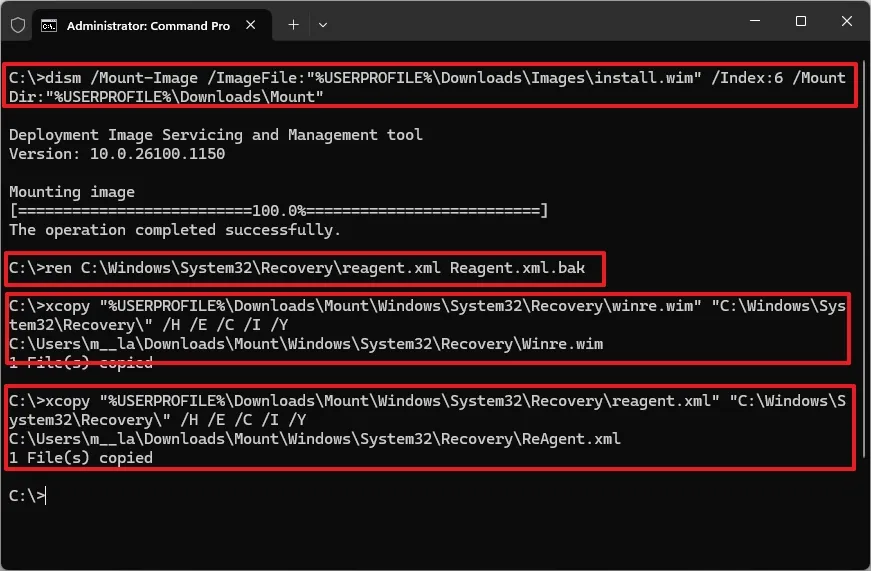
21. Gõ lệnh sau để bật lại môi trường khôi phục trong phân vùng mới và nhấn Enter:
reagentc /enable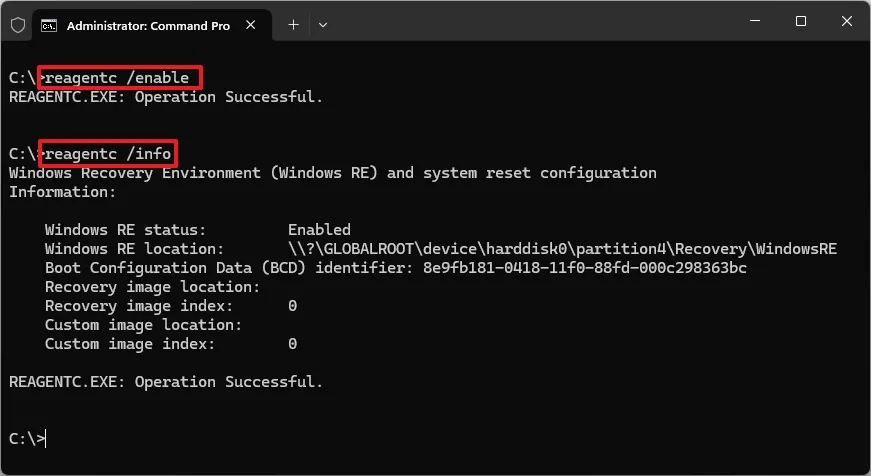
22. Gõ lệnh sau để xác nhận trạng thái Môi trường Khôi phục Windows và nhấn Enter:
reagentc /infoLưu ý nhanh: Nếu đầu ra hiển thị là “Enabled” (Đã bật) và bạn có thể thấy đường dẫn vị trí, thì mọi thứ đã được cấu hình thành công.
23. Gõ các lệnh sau (từng lệnh một) để ngắt gắn ảnh “Install.wim” và nhấn Enter:
dism /Unmount-Image /MountDir:"%USERPROFILE%\Downloads\Mount" /discarddism /Cleanup-Wim
Mẹo nhanh: Tại thời điểm này, bạn cũng có thể xóa các thư mục “Images” và “Mount” khỏi thư mục “Downloads”.
Sau khi hoàn thành các bước, Phân vùng Khôi phục mới sẽ được tạo trên thiết lập của bạn. Bạn có thể kiểm tra cấu hình này từ Cài đặt > Hệ thống > Khôi phục và nhấp vào nút “Khởi động lại ngay” cho “Khởi động nâng cao”. Nếu môi trường khôi phục tải chính xác, thì Phân vùng Khôi phục mới đang hoạt động.
Nếu lệnh reagentc /enable không hoạt động, hoặc bạn đang gặp vấn đề trong việc đưa ảnh Winre.wim vào Phân vùng Khôi phục, bạn có thể phải cấu hình phân vùng và chuyển các tệp thủ công.
Đầu tiên, bạn sẽ phải chạy lệnh mkdir R:\Recovery\WindowsRE để tạo thư mục cần thiết trong phân vùng (thay R bằng ký tự ổ đĩa của phân vùng khôi phục mới).
Sau đó là lệnh copy "%USERPROFILE%\Downloads\Mount\Windows\System32\Recovery\winre.wim" "R:\Recovery\WindowsRE" để sao chép ảnh Winre.wim vào phân vùng khôi phục.
Cuối cùng, bạn sẽ phải chạy lệnh reagentc /setreimage /path R:\Recovery\WindowsRE để cấu hình Phân vùng Khôi phục, tiếp theo là lệnh reagentc /enable để bật Môi trường Khôi phục Windows.
Quan trọng cần lưu ý rằng có thể chạy Windows 11 mà không cần phân vùng khôi phục, nhưng nó cần thiết để truy cập các công cụ khắc phục sự cố như Khôi phục Hệ thống (System Restore), Sửa chữa Khởi động (Startup Repair), và khả năng đặt lại PC của bạn.
6. Kết luận
Việc tạo lại phân vùng khôi phục (Recovery Partition) có vẻ là một thao tác phức tạp, nhưng như bạn thấy, đây là một quy trình thiết yếu để đảm bảo WinRE luôn sẵn sàng cho những tình huống bất ngờ. Cho dù bạn cần mở rộng ổ C hay khắc phục sự cố hỏng dữ liệu, việc nắm vững các bước sử dụng Command Prompt và DiskPart sẽ mang lại cho bạn sự chủ động và yên tâm tối đa khi sử dụng Windows 11. Đừng quên, một hệ thống mạnh mẽ là một hệ thống được chuẩn bị kỹ lưỡng!
Xem thêm: Hướng dẫn cách chạy hồi quy tuyến tính kiểu R trong Python một cách dễ dàng
Hãy để COHOTECH giúp bạn! Chúng tôi chuyên cung cấp PC gaming, máy trạm và các linh kiện cao cấp được kiểm định nghiêm ngặt, giúp bạn xây dựng một cấu hình hoàn hảo, sẵn sàng đối mặt với mọi tác vụ và bản cập nhật hệ điều hành. Đến với COHOTECH để nâng cấp cỗ máy của bạn ngay hôm nay!
Hãy bình luận bên dưới để chia sẻ kinh nghiệm của bạn, hoặc đặt bất kỳ câu hỏi nào về các bước trong hướng dẫn này. Việc học hỏi từ cộng đồng luôn là cách tốt nhất! Nếu bài viết này hữu ích, đừng ngần ngại chia sẻ nó đến bạn bè và những ai đang cần giải pháp khôi phục hệ thống nhé!






























